12配置路由访问服务器
- 格式:ppt
- 大小:778.50 KB
- 文档页数:42
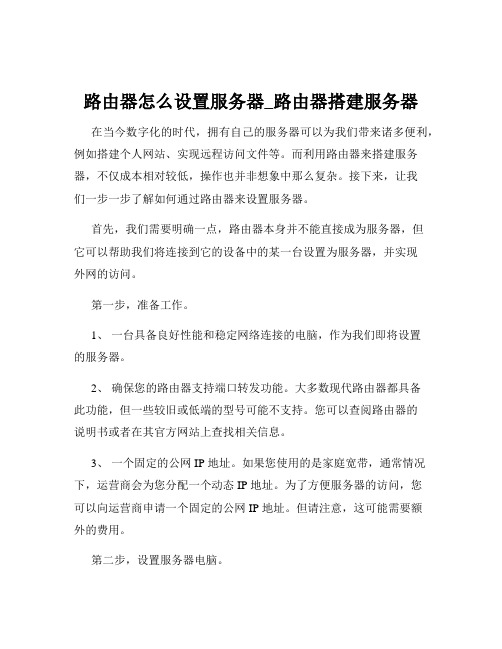
路由器怎么设置服务器_路由器搭建服务器在当今数字化的时代,拥有自己的服务器可以为我们带来诸多便利,例如搭建个人网站、实现远程访问文件等。
而利用路由器来搭建服务器,不仅成本相对较低,操作也并非想象中那么复杂。
接下来,让我们一步一步了解如何通过路由器来设置服务器。
首先,我们需要明确一点,路由器本身并不能直接成为服务器,但它可以帮助我们将连接到它的设备中的某一台设置为服务器,并实现外网的访问。
第一步,准备工作。
1、一台具备良好性能和稳定网络连接的电脑,作为我们即将设置的服务器。
2、确保您的路由器支持端口转发功能。
大多数现代路由器都具备此功能,但一些较旧或低端的型号可能不支持。
您可以查阅路由器的说明书或者在其官方网站上查找相关信息。
3、一个固定的公网 IP 地址。
如果您使用的是家庭宽带,通常情况下,运营商会为您分配一个动态 IP 地址。
为了方便服务器的访问,您可以向运营商申请一个固定的公网 IP 地址。
但请注意,这可能需要额外的费用。
第二步,设置服务器电脑。
1、在作为服务器的电脑上,安装您所需的服务器软件,例如 Web服务器(如 Apache 或 Nginx)、FTP 服务器(如 FileZilla Server)等。
2、对服务器软件进行相应的配置,例如设置网站的目录、FTP 服务器的用户和权限等。
3、确保服务器电脑的防火墙不会阻止外部的访问请求。
您可以在防火墙设置中允许相关的端口访问。
第三步,登录路由器进行端口转发设置。
1、打开浏览器,输入路由器的 IP 地址(通常可以在路由器背面找到),进入路由器的管理界面。
2、输入路由器的用户名和密码登录。
如果您从未更改过这些信息,也可以在路由器的说明书中找到默认的用户名和密码。
3、在路由器的管理界面中,找到“端口转发”、“虚拟服务器”或类似的选项。
4、点击“添加新规则”或“新建端口转发”等按钮。
5、在规则设置中,输入服务器电脑的本地 IP 地址(您可以在服务器电脑上通过命令提示符输入“ipconfig”命令来查看)。
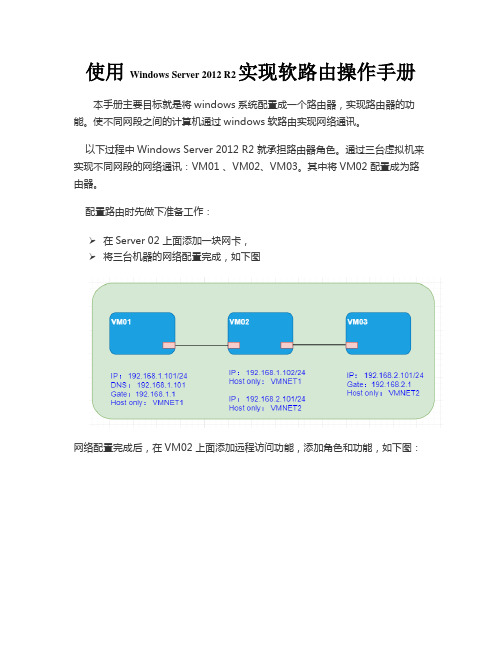
使用Windows Server 2012 R2实现软路由操作手册
本手册主要目标就是将windows系统配置成一个路由器,实现路由器的功能。
使不同网段之间的计算机通过windows软路由实现网络通讯。
以下过程中Windows Server 2012 R2 就承担路由器角色。
通过三台虚拟机来实现不同网段的网络通讯:VM01 、VM02、VM03。
其中将VM02 配置成为路由器。
配置路由时先做下准备工作:
➢在Server 02 上面添加一块网卡,
➢将三台机器的网络配置完成,如下图
网络配置完成后,在VM02 上面添加远程访问功能,添加角色和功能,如下图:
选择默认的地址池,点击“下一步”,勾选“远程访问”,点击“下一步”,如图:
下一步将“路由”勾选,添加功能,如下图:
点击“下一步”进行添加功能,安装完成远程访问后,打开右上角的“工具”——“路由和远程访问”,点击本地服务器名称——右键——配置并启用路由和远程访问,如下图:
弹出安装向导,点击“下一步”继续,
选择“自定义配置”,点击“下一步”,
选择“LAN路由”,点击下一步,
点击“完成”并“启动服务”,如下图:
启动服务后会出现该界面,显示路由和远程访问已经在该服务器上配置成功,以上完成了对VM02 的路由配置,实现了不同网段的网络通讯,下面就可以用VM01、VM03 进行测试:
➢在VM01 上ping 192.168.2.101 (VM03的IP地址)
➢在VM03 上ping 192.168.1.101(VM01的 IP地址)
此时1网段就可以和2网段正常通讯了。

如何设置路由器P服务器在现代互联网时代,路由器P服务器(Port Forwarding)已经成为了网络配置中非常重要的一部分。
它允许我们将路由器上的某个端口映射到内部网络中的指定设备或服务,从而实现对外部访问。
本文将介绍如何设置路由器P服务器,以便您能够轻松地进行端口转发和网络访问。
一、了解P服务器工作原理在开始设置路由器P服务器之前,我们需要先了解P服务器的工作原理。
在局域网中,每个设备都有一个私有IP地址。
当我们访问互联网上的某个服务时,需要使用公共IP地址进行通信。
而路由器P服务器的作用就是将外部网络请求转发到局域网中的指定设备上。
二、查找路由器管理界面要设置路由器P服务器,我们首先需要访问路由器的管理界面。
打开您的网络浏览器,输入路由器的默认IP地址,通常为192.168.1.1或192.168.0.1,然后按下回车键。
如果您不确定路由器的默认IP地址,可以在路由器的说明书中找到,或者在互联网上搜索相应的信息。
三、登录路由器管理界面在浏览器中输入路由器IP地址后,您将看到一个登录界面。
输入您的用户名和密码,通常是admin/admin或者admin/password,然后点击登录按钮进行登录。
如果您不知道用户名和密码,请参考路由器的说明书或者与供应商联系。
四、找到P服务器设置选项成功登录路由器管理界面后,您需要找到P服务器设置选项。
不同品牌和型号的路由器界面可能会有所不同,但通常可以在“高级设置”、“网络设置”或者“安全设置”等选项中找到P服务器设置。
您也可以在路由器的说明书中查询具体的设置位置。
五、添加P服务器规则在找到P服务器设置选项后,您可以点击“添加规则”或者类似的按钮来创建一个P服务器规则。
在规则编辑界面中,您需要输入以下信息:1. 外部端口和内部端口:外部端口是互联网请求访问的端口,内部端口是要转发到内部设备的端口。
通常两者设置为相同的数值。
2. 内部IP地址:您需要输入要转发请求的内部设备的私有IP地址。
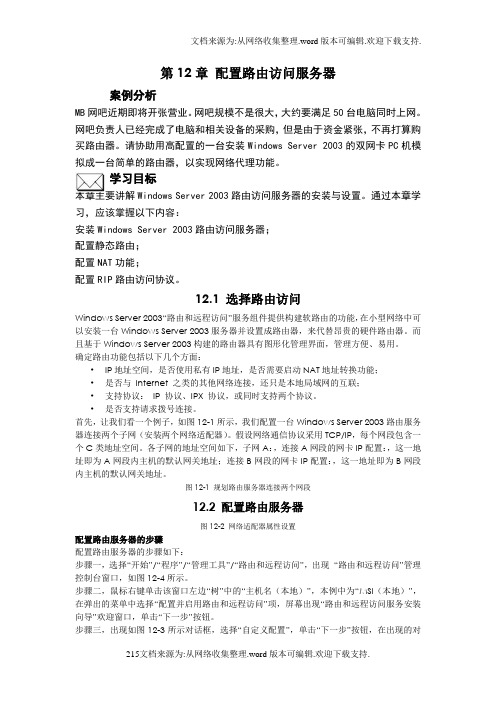
第12章配置路由访问服务器案例分析MB网吧近期即将开张营业。
网吧规模不是很大,大约要满足50台电脑同时上网。
网吧负责人已经完成了电脑和相关设备的采购,但是由于资金紧张,不再打算购买路由器。
请协助用高配置的一台安装Windows Server 2003的双网卡PC机模拟成一台简单的路由器,以实现网络代理功能。
学习目标本章主要讲解Windows Server 2003路由访问服务器的安装与设置。
通过本章学习,应该掌握以下内容:安装Windows Server 2003路由访问服务器;配置静态路由;配置NAT功能;配置RIP路由访问协议。
12.1 选择路由访问Windows Server 2003“路由和远程访问”服务组件提供构建软路由的功能,在小型网络中可以安装一台Windows Server 2003服务器并设置成路由器,来代替昂贵的硬件路由器。
而且基于Windows Server 2003构建的路由器具有图形化管理界面,管理方便、易用。
确定路由功能包括以下几个方面:•IP地址空间,是否使用私有IP地址,是否需要启动NAT地址转换功能;•是否与Internet 之类的其他网络连接,还只是本地局域网的互联;•支持协议:IP 协议、IPX 协议,或同时支持两个协议。
•是否支持请求拨号连接。
首先,让我们看一个例子,如图12-1所示,我们配置一台Windows Server 2003路由服务器连接两个子网(安装两个网络适配器)。
假设网络通信协议采用TCP/IP,每个网段包含一个C类地址空间。
各子网的地址空间如下,子网A:,连接A网段的网卡IP配置:,这一地址即为A网段内主机的默认网关地址;连接B网段的网卡IP配置:,这一地址即为B网段内主机的默认网关地址。
图12-1 规划路由服务器连接两个网段12.2 配置路由服务器图12-2 网络适配器属性设置配置路由服务器的步骤配置路由服务器的步骤如下:步骤一,选择“开始”/“程序”/“管理工具”/“路由和远程访问”,出现“路由和远程访问”管理控制台窗口,如图12-4所示。

路由器服务器设置方法
要设置路由器服务器,可以按照以下步骤操作:
1. 首先,连接电脑和路由器。
使用网线将电脑的以太网口连接到路由器的LAN 口。
2. 打开电脑的网络设置。
在Windows系统中,可以点击任务栏右下角的网络图标,然后选择“打开网络和Internet设置”;在Mac系统中,可以点击屏幕顶部菜单栏的Wi-Fi图标,然后选择“网络偏好设置”。
3. 在网络设置界面中,找到已连接的网络连接。
对于Windows系统,可以点击“以太网”或“网络连接”选项卡;对于Mac系统,可以点击左侧的“以太网”选项。
4. 在已连接的网络连接中,点击“属性”或“高级”按钮(具体名称视操作系统而定)。
5. 在网络属性或高级设置界面中,找到TCP/IP设置。
对于Windows系统,可以在“属性”窗口的“网络”标签下找到;对于Mac系统,可以在“TCP/IP”标签下找到。
6. 在TCP/IP设置中,找到“IPv4地址”、“子网掩码”和“默认网关”的字段。
通常,这些字段会自动通过DHCP获取。
如果你想手动设置,可以点击相关字段旁边的“手动配置”按钮,然后输入自己想要设置的IP地址、子网掩码和默认网关。
7. 设置完毕后,点击“保存”或“应用”按钮,然后关闭网络设置界面。
设置完毕后,你的电脑将采用手动配置的方式与路由器通信。
确保你输入的IP 地址与路由器服务器的设置匹配,这样才能正常连接到路由器服务器。

配置路由器P服务器方法
在我们使用路由器时,经常会需要访问VPN或者使用一些需要端口转发的应用,这时候就需要配置P服务器。
本文将介绍配置路由器P 服务器方法。
第一步,我们需要了解我们所使用的路由器品牌和型号。
不同品牌和型号的路由器配置步骤会有所不同,所以了解自己的路由器是第一步。
第二步,我们需要在路由器的设置中找到“端口转发”选项。
通常该选项在“高级设置”或“路由器设置”中可以找到。
在这个选项中,我们需要设置端口的转发规则,将内部的IP地址映射到外部端口上。
这可以实现我们将 P 服务器放在内网中,但是可以通过路由器设置实现外网链接。
第三步,我们需要确定端口号,确认我们想要使用的P服务器的端口号。
如果我们不确定P服务器已经配置好了,可以使用默认端口号(如80或443)。
第四步,需要将P服务器的IP地址输入到路由器P服务器配置选项中。
这将确保路由器知道P服务器在哪里,并可以将信息传递到正确的位置。
第五步,输入我们想要转发的端口号,这将将路由器上的所有请求发送到我们指定的P服务器。
第六步,保存并测试配置结果。
在完成上述步骤后,我们需要保存配置并测试网络连接是否正常。
如果我们的配置成功,则可以通过P 服务器安全地访问VPN以及其他支持端口转发的应用。
通过上述介绍,我们可以完成配置路由器 P 服务器的方法。
在使用P服务器时,我们要记得保持网络安全,在必要时使用密码登录等一系列措施。
WindowsServer2012R2路由和⽹桥设置⼀、路由和⽹桥是什么路由(routing)是指分组从源到⽬的地时,决定端到端路径的⽹络范围的进程,⼯作在OSI参考模型第三层——⽹络层的数据包转发设备。
通过转发数据包来实现⽹络互连。
⽹桥(Bridge)是⼀种对帧进⾏转发的技术,根据MAC分区块,可隔离碰撞。
是早期的两端⼝⼆层⽹络设备,⽤来连接两个局域⽹的⼀种存储/转发设备,它能将⼀个⼤的LAN分割为多个⽹段,或将两个以上的LAN互联为⼀个逻辑LAN,使LAN上的所有⽤户都可访问服务器。
⼆、IP路由的基本概念路由器(Router),是指在⽹络层上使⽤常见的⽹络层协议来连接⽹络的⼀种中间系统。
路由器的主要部分组成包括: 路由接⼝(⾄少两个)、路由协议、s路由表路由器的类型举例硬路由器专门⽤于路由功能的专⽤硬件设备软路由器并不是仅⽤于执⾏路由功能,路由功能只是这种路由器计算机所提供的众多功能中的⼀种Ø 路由选择原理:当IP⼦⽹中的⼀台主机发送IP包给同⼀IP⼦⽹的另⼀台主机时,它将直接把IP包送到⽹络上,对⽅就能收到。
⽽要送给不同IP⽹段上的主机时,它要选择⼀个能到达⽬的⼦⽹上的router,把IP包送给该router,由它负责把IP包送到⽬的地。
如果没有找到这样的router,主机就把IP包送给⼀个称为默认⽹关(default gateway)的router上。
默认⽹关是每台主机上的⼀个配置参数,它是接在同⼀个⽹络上的某个router接⼝的IP地址。
Ø 路由表:为了完成路由数据包的⼯作,在路由器中都要保存各种传输路径的相关数据----路由表,供路由选择时使⽤。
查看路由表(cmd命令):route print三、路由和与⽹桥搭建实验拓扑图实验⽤VBox虚拟机来模拟服务器和客户机,虚拟机之间采⽤内部⽹络的⽹络连接⽅式,其中Win2012-2(系统Windows Server 2012r2)充当服务器,Win2012-1和Win2012-3为客户机。
路由器配置步骤路由器配置步骤1.连接路由器1.1 将路由器的电源插头插入电源插座,并打开电源开关。
1.2 使用网线将路由器的 WAN 口与宽带调制解调器连接。
1.3 使用网线将计算机的网卡与路由器的 LAN 口连接。
2.登录路由器管理界面2.1 打开计算机的浏览器,输入路由器的默认地质(通常为192.168.1.1 或 192.168.0.1)。
2.2 输入默认的登录用户名和密码(通常为 admin/admin 或者 admin/password),登录按钮。
3.配置基本网络设置3.1 在路由器管理界面中,找到网络设置或基本设置选项。
3.2 设置路由器的名称(SSID)和密码,并选择加密方式(通常选择 WPA2-PSK)。
3.3 配置 WAN 口的连接类型(通常为自动获取 IP 地质)。
3.4 保存或应用设置按钮,等待路由器重启。
4.设置无线网络4.1 在路由器管理界面中,找到无线设置或无线网络选项。
4.2 开启无线网络。
4.3 配置无线网络的名称(SSID)和密码,并选择加密方式(通常选择 WPA2-PSK)。
4.4 保存或应用设置按钮,等待路由器重启。
5.配置端口转发5.1 在路由器管理界面中,找到端口转发或虚拟服务器选项。
5.2 添加端口转发规则,包括内外端口号、协议类型和目标IP 地质。
5.3 保存或应用设置按钮,等待路由器重启。
6.保存配置并退出6.1 在路由器管理界面中,找到保存或应用设置选项。
6.2 保存或应用设置按钮,等待路由器重启。
6.3 关闭浏览器,完成路由器配置。
附件:本文档没有附带任何附件。
法律名词及注释:1.管理界面:路由器的图形用户界面,用于配置和管理路由器的各项设置。
2.WAN 口:广域网口,用于连接互联网服务提供商的调制解调器。
N 口:局域网口,用于连接计算机和其他局域网设备。
4.SSID:无线网络的名称,用于识别和区分不同的无线网络。
5.WPA2-PSK:Wi-Fi Protected Access 2 Pre-Shared Key,一种用于保护无线网络的加密标准。
路由器访问控制列表设置指南为了使家庭网络更加安全,许多人已经开始在家庭使用路由器的设备中添加访问控制。
这种方法可以控制网络上所使用的设备。
通过授权访问的设备可以按照其工作需要正常访问互联网,而无法访问该设备的设备则无法接入互联网。
然而,许多人对如何设置路由器的访问控制列表不是很清楚。
下面是一些有关路由器访问控制列表设置的指南。
1. 登录到路由器首先需要登录到你的路由器管理界面。
在浏览器中输入路由器的IP 地址,并输入管理员帐号和密码,就可以进入路由器的管理页面。
一般情况下,路由器的IP地址为192.168.1.1。
如果你不知道路由器的IP 地址,可以在路由器的说明书中找到。
2. 导航到访问控制列表页面在路由器管理页面中,找到“访问控制列表”选项。
根据不同的路由器型号,该选项的位置可能会有所不同。
你需要在路由器管理页面中查找菜单选项。
3. 启用访问控制启用访问控制功能前,需要找到“启用访问控制列表功能”的选项,并点击“启用访问控制列表”来开启该功能。
4. 添加设备添加设备的方式各个路由器的型号可能会略有不同。
在一些路由器中,您可以通过MAC地址来控制设备的数量。
您可以添加需要授权访问的设备的MAC地址,以便仅允许授权设备访问网络。
5. 授权或限制对设备的访问在添加设备后,就可以选择授权或限制该设备对互联网的访问权限。
您可以选择全天授权或在指定的时间段内授权,以便为授权设备设置更加严格的网络访问控制。
6. 保存设置并重启路由器在完成所有授权和限制操作后,可以保存设置并重新启动路由器,以使设置生效。
总结在家庭网络保护方面,配置路由器访问控制列表是一种聪明而重要的措施。
通过限制网络访问从而提高网络安全性,您能够确保家庭用户仅能使用授权的设备进行访问,从而保护您的设备和家庭网络的安全。
如果您的路由器只支持WPA / WPA2的加密,建议更换为支持WPA3加密的路由器,以获得更高级别的网络保护。
希望本篇文章对路由器访问控制列表的设置有所帮助。
TP-Link TL-MR12U无线路由器上网怎么设置TP-Link TL-MR12U无线路由器配置简单,不过对于没有网络基础的用户来说,完成路由器的安装和配置上网参数,仍然有一定的困难,本文店铺介绍TP-Link TL-MR12U无线路由器的上网设置方法! TP-Link TL-MR12U无线路由器的上网设置方法一、插3G网卡,共享上网3G网络转无线Wi-Fi是TL-MR12U无线路由器的基本功能,连接3G无线上网卡后,可以把3G网络转换成无线WIFI信号,实现手机、笔记本电脑、平板电脑等无线终端共享上网,如下图所示。
TL-MR12U路由器3G上网拓扑二、连接宽带上网TL-MR12U还可以像普通无线路由器一样,连接宽带进行上网;可以连接ADSL Moden、光猫或者宽带运营商提供的入户网线,实现同一宽带线路多台无线终端共享上网,如下图所示。
TL-MR12U路由器连接宽带上网拓扑三、只有有线,需提供无线网络在一些酒店、办公室、宾馆等场所,很多时候都提供了一根网线,但是没有无线网络;如果需要使用无线WIFI网络,可以把TL-MR12U 路由器接入到原网络中,把有线网络转换为无线网络,提供无线热点信号。
TP-Link TL-MR12U路由器AP模式上网拓扑图四、无线信号弱,需增强无线信号如果已经有一台无线路由器提供了无线WIFI信号,但是由于场所面积较大,某些区域的信号较弱、或者接收不到信号,需要增强无线信号的强度,扩大无线信号覆盖范围。
那么可以把TP-Link TL-MR12U路由器配置到Repeater模式,用来中继放大原来的无线信号。
TL-MR12U路由器中继放大信号拓扑五、没有无线网卡,台式电脑需连接无线网络上网如果场所中有一台无线路由器提供了无线WIFI信号,而台式电脑也想连接无线上网,但是又没有USB无线网卡。
那么可以把TP-Link TL-MR12U路由器配置为Client模式,这是TL-MR12U路由器相当于一块无线网卡,让台式电脑可以连接无线网络上网。